
Zusammenfassung
361
Kommunikation leicht gemacht
Abwesenheitsnotizen deaktivieren
Sind Sie wieder regelmäßig zu erreichen, sollten Sie die Abwesenheitsnotizen unbedingt deaktivie-
ren, um bei Ihren Kontakten keine Verwirrung hervorzurufen. Gehen Sie dazu wie folgt vor:
1. Rufen Sie den Menübefehl Extras/Abwesenheits-Assistent auf.
2. Aktivieren Sie im Dialogfeld Abwesenheits-Assistent, das sich öffnet, die Option Keine Abwesen-
heitsnotizen senden (siehe Abbildg. 6.79).
Abbildg. 6.79
Die Abwesenheitsnotizen deaktivieren
3.
Die Optionen im Dialogfeld werden nun alle deaktiviert. Bestätigen Sie Ihre Wahl mit einem
Klick auf OK.
Zusammenfassung
Über die erweiterten Optionen des Posteingangs können Sie E-Mails bequem sortieren und organi-
sieren, zur Nachverfolgung kennzeichnen und kategorisieren.
Sie möchten … So gehen Sie vor Sehen Sie sich dazu das
Beispiel an auf Seite
zusätzliche Suchkriterien für
die E-Mail-Suche nutzen
Aktivieren Sie den Posteingang oder einen anderen
E-Mail-Ordner, in dem Sie nach der E-Mail suchen
möchten, und klicken Sie auf die Schaltfläche Ab-
frage-Generator erweitern neben dem Feld Sofort-
suche, um die zusätzlichen Suchkriterien
einzublenden
290
E-Mails zur Nachverfolgung
kennzeichnen
Öffnen Sie den Posteingang und klicken Sie auf
das transparente Fähnchen am rechten Rand der
E-Mail
303
E-Mails als ungelesen
kennzeichnen
Klicken Sie die E-Mail in der Nachrichtenliste mit
der rechten Maustaste an und wählen Sie im
Kontextmenü den Befehl Als ungelesen markieren
308
E-Mails einer Kategorie
zuweisen
Öffnen Sie den Posteingang und klicken Sie in der
Nachrichtenliste auf das Feld Kategorien der E-Mail,
die Sie einer Kategorie zuweisen möchten
309
die Ansicht wechseln Zeigen Sie im Menü Ansicht auf Aktuelle Ansicht
und wählen Sie die gewünschte Ansicht aus dem
Untermenü aus
322
Regeln erstellen Wählen Sie im Menü Extras den Befehl Regeln und
Benachrichtigungen, klicken Sie auf Neue Regeln
und folgen Sie den Anweisungen des Regel-
Assistenten
328
das Postfach aufräumen Wählen Sie im Menü Extras den Befehl Postfach
aufräumen
336
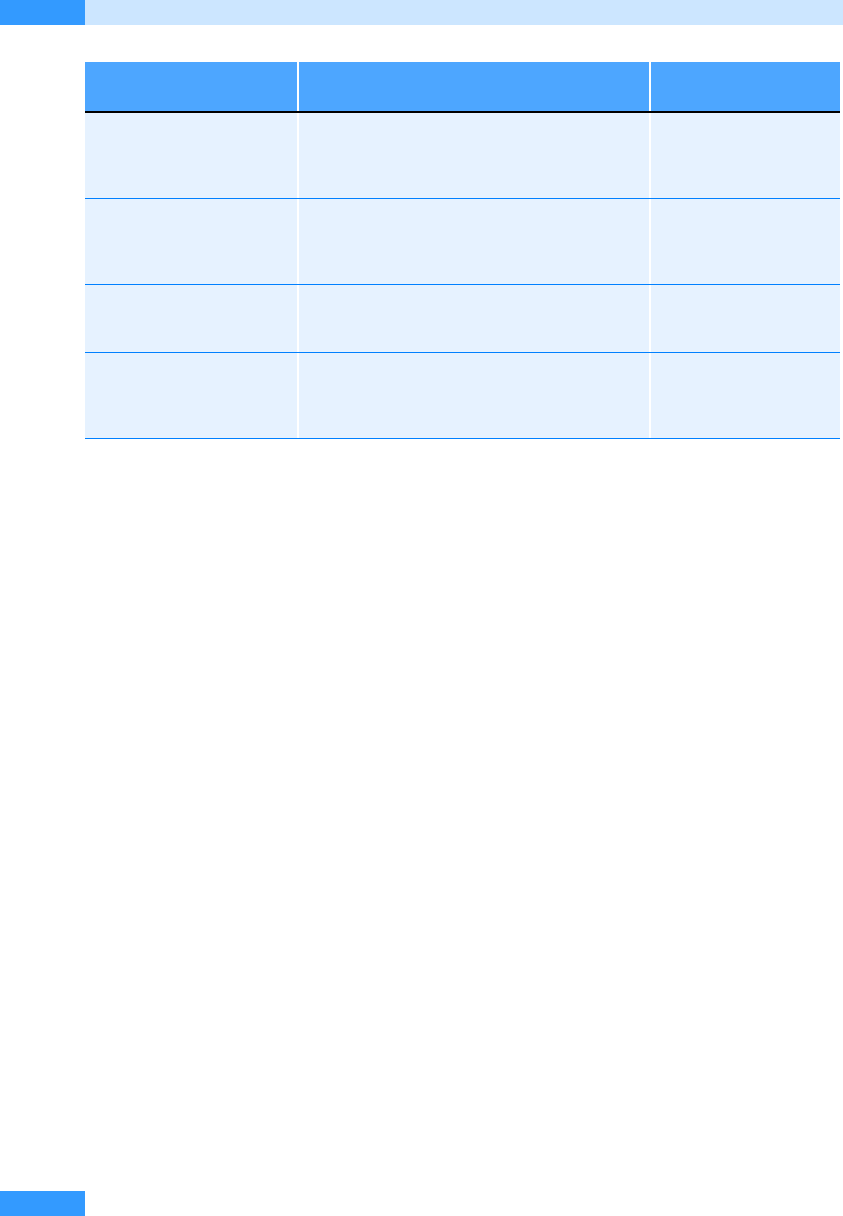
Kapitel 6
Nützliche Zusatzfunktionen für den Posteingang
362
den Ordner Gelöschte Objekte
leeren
Öffnen Sie den Ordner E-Mail, klicken Sie unter Alle
E-Mail-Elemente den Ordner Gelöschte Objekte mit
der rechten Maustaste an und wählen Sie im
Kontextmenü den Befehl Gelöschte Objekte leeren
337
E-Mails im eigenen Fenster
öffnen
Wechseln Sie zum Posteingang oder einem
anderen E-Mail-Ordner und klicken Sie die E-Mail,
die Sie öffnen möchten, doppelt an. Nutzen Sie
dann die Funktionen der Multifunktionsleiste
338
Ordner eines anderen
Benutzers öffnen (nur für
Exchange Server)
Zeigen Sie im Menü Datei auf Öffnen und wählen
Sie Ordner eines anderen Benutzers. Geben Sie den
Namen an und klicken Sie auf OK
353
Abwesenheitsnotizen erstellen
(nur für Exchange Server)
Wählen Sie im Menü Extras den Befehl Abwesen-
heits-Assistent, aktivieren Sie die Option Abwesen-
heitsnotiz senden und legen Sie die weiteren
Optionen und den Text fest und klicken Sie auf OK
355
Sie möchten … So gehen Sie vor Sehen Sie sich dazu das
Beispiel an auf Seite
Get Microsoft Office Outlook 2007 - Das Handbuch now with the O’Reilly learning platform.
O’Reilly members experience books, live events, courses curated by job role, and more from O’Reilly and nearly 200 top publishers.

